Den här artikeln är en installationsguide med skärmdumpar för dig som letar efter ett anonymt sätt att se berättelser på Instagram. Lär dig hur du visar Instagram-berättelser anonymt med ett Chrome-tillägg som hjälper dig att enkelt bläddra i berättelser anonymt.
Instagram är en av de bästa sociala medieplattformarna. Stilen på detta nätverk är att användare kan lägga upp media till sina flöden. Allt detta liknar Facebook, men Instagram-användare kan ladda upp bilder eller videor. En annan egenskap hos detta sociala medium är att användare kan lägga upp sina egna berättelser. Det vill säga vilket videoformat som helst som kan vara en selfievideo.
Berättelser som dessa utgör en stor del av Instagram, och användarna flödar för att dela sina berättelser, alla som ser någons berättelse identifieras som en postanvändare. Ibland kanske användare inte vill avslöja om de har sett någon annans berättelse eller inte. Det här alternativet är ännu inte tillgängligt på Instagram.
Nedan delar vi hur du kan se berättelser anonymt på Instagram. Fortsätt scrolla för att kolla upp det.
Hur man visar Instagram-berättelser anonymt
Metoden är väldigt enkel. ”Du kan titta på Instagram-berättelser anonymt genom att lägga till en Google Chrome-tillägg som heter ” Hiddengram ”.
Även om möjligheten för användare att bli anonym via Instagram inte är tillgänglig kan samma funktionalitet uppnås på ett enkelt sätt.
- För att komma igång med den här metoden måste vi först informera dig om att du måste ha en webbläsare Google Chrome installerad på din datorenhet och att hela proceduren görs i webbläsaren. Så när du har installerat Chrome-webbläsaren på din enhet kan du starta de andra stegen i metoden.
- Öppna nu webbläsaren Chrome på din enhet. Logga in på tilläggssektionen i din webbläsare. Här kan du se att det finns några ytterligare funktioner för webbläsaren. Precis som med dessa tillägg måste du ladda ner och installera ett annat tillägg som heter Hiddengram . Du kan hitta dessa tillägg i din webbläsare och ladda ner dem alla från Chrome Store.
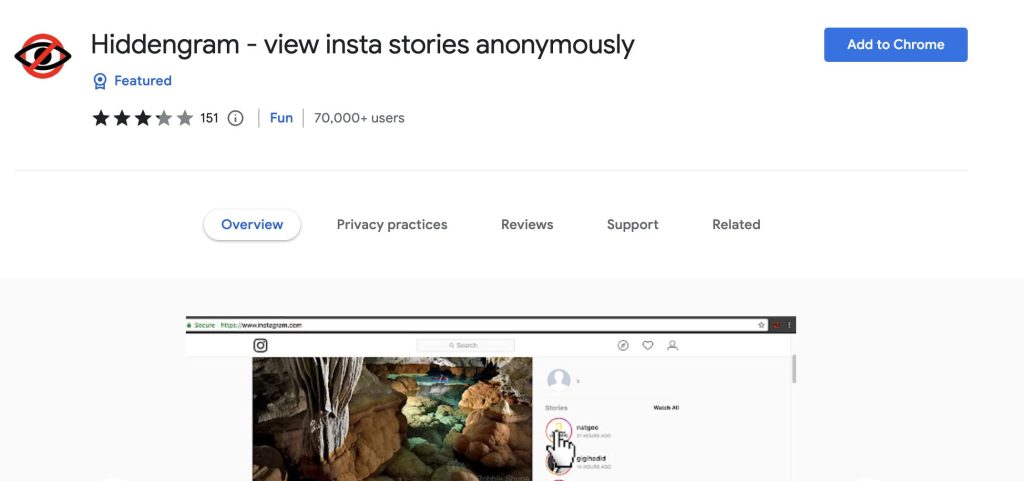
- Lägg till det här tillägget i din webbläsare så kommer du att se detta tillägg listat på din webbläsartilläggssida. Om det gör det har du installerat tillägget om du inte försöker få tillbaka det. Besök den officiella webbplatsen i din Chrome-webbläsare och logga in på ditt Instagram-konto. Efter att ha loggat in på ditt konto, gå till nästa steg.
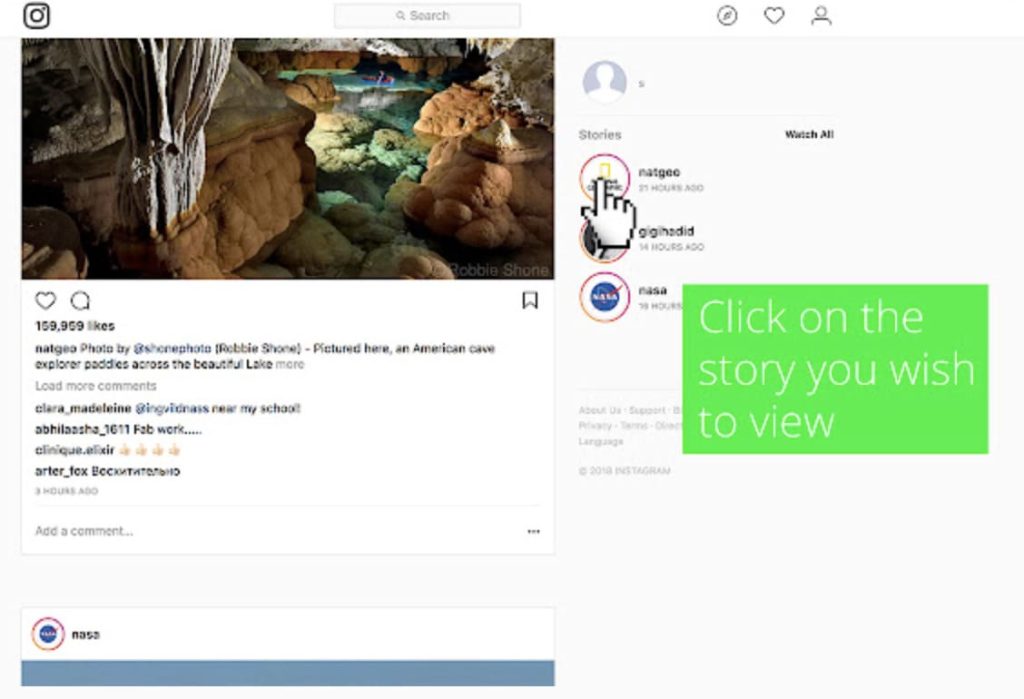
- När du loggar in på ditt konto kommer du att se ikonen för tillägget du just installerade på detta sätt. Den är placerad i aktivitetsfältet uppe till höger. Klicka på ikonen så ser du att du kan ladda ner alla dina vänners berättelser för offlinevisning. Tillägget har ett dedikerat alternativ för att komma åt ikonen och dra nytta av den.
Detta gör att du kan börja se berättelser anonymt via Instagrams sociala plattformar utan att bli igenkänd på något sätt.
Ovan tittade vi på hur man kan se berättelser anonymt på Instagram. Vi hoppas att denna information har hjälpt dig att lösa problemet.













